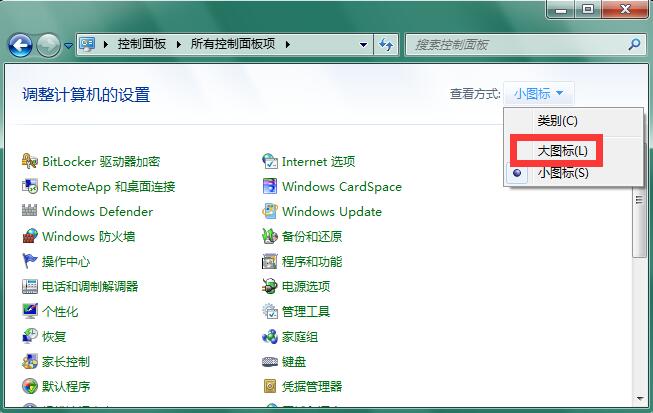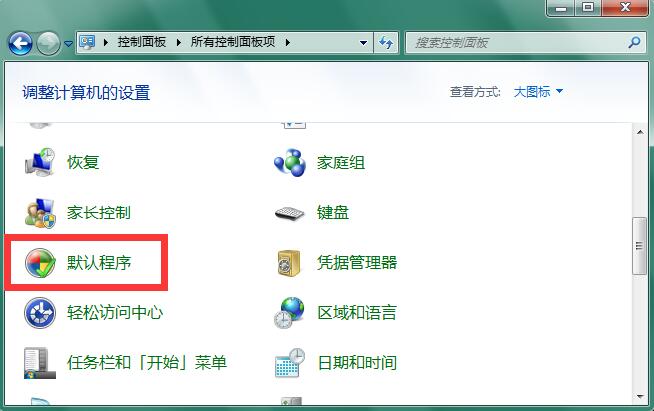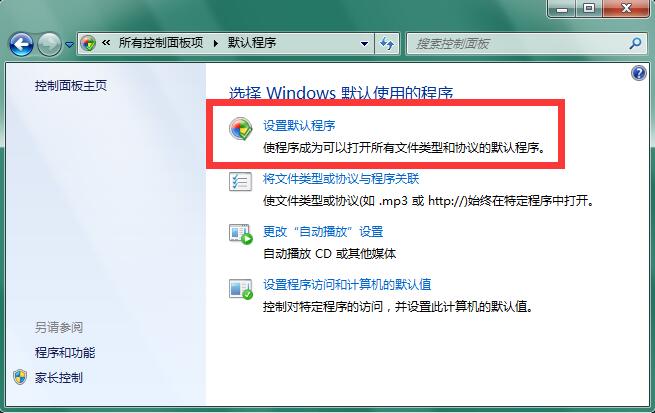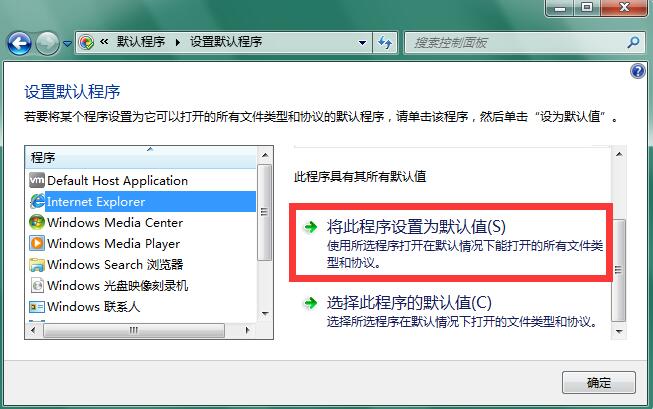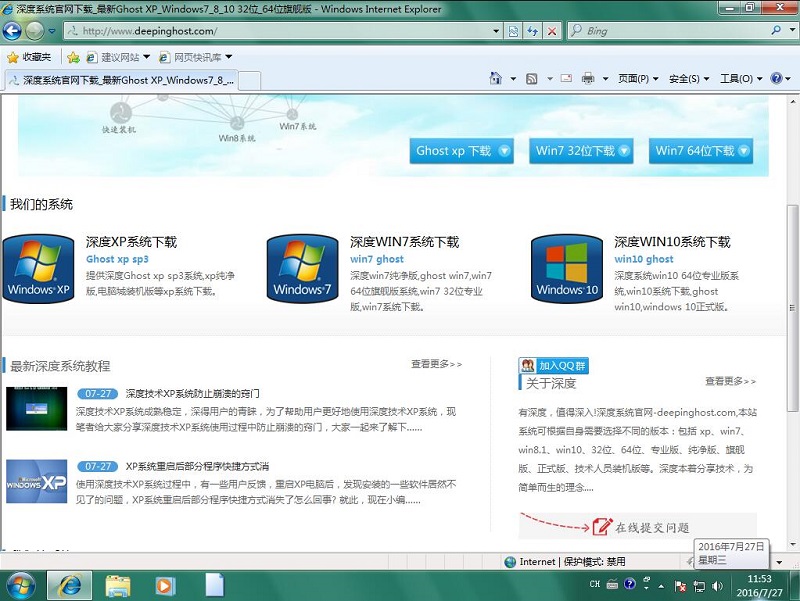Win7系统怎么修改默认浏览器 Win7设置IE默认浏览器的方法
相信很多电脑用户都有这样的烦恼,当电脑中安装新浏览器,比如360安全浏览器或者百度浏览器之后,以后电脑默认浏览器就不再是IE,而是这些后来安装的浏览器产品。比如小编近日安装百度浏览器之后,不管是从QQ面板中打开QQ空间还是打开QQ聊天中的一些网址,默认都变成了百度浏览器,由于打开速度还没IE快,令小编很不舒服。对于这种情况,怎么改默认浏览器?解决方法也很简单,下面具体看看,希望对有类似烦恼的电脑用户有所帮助。
Win7设置IE默认浏览器方法
下面详细介绍下Win7设置IE默认浏览器方法,其他版本系统设置方法也大致相同。
一.首先从开始菜单或者打开“计算机”,然后点击“打开控制面板”,如图所示。
二.进入控制面板之后,首先将“查看方式”的显示类别设置为“大图标”,如下图所示。
三.之后再找到并点击进入“默认程序”设置,如下图所示。
四.进入默认程序设置后,再次点击上面的“设置默认程序”,如下图所示。
五.在接下的设置默认程序界面,首先在左侧程序下选择IE浏览器(Interner Explore),然后点击右侧底部的“将此程序设置为默认值(S)”,点击完成后,点击底部的确定即可,如下图所示。
设置完成后,再去试试从QQ面板中进入QQ空间或者在QQ聊天中打开一些网址,之后就可以看到默认打开的浏览器就不是百度浏览器,而是IE浏览器了。
效果图
此外,除了可以采用以上设置IE默认浏览器方法外,大家还可以采取另外一种方法,那就是将非IE浏览器都卸载掉,只保留IE浏览器,那样也可以自动将默认浏览器恢复为IE,只是这种方法个人感觉没多大必要。
相关文章
- win7旗舰版下载_win7原装旗舰版_win7官方旗舰版64位下载
- VMware虚拟机Win7镜像下载_虚拟机专用Win7镜像中文版系统
- windows7无法搜索新更新怎么办?
- Win7游戏专用精简版iso下载_Win7游戏专用免激活精简版
- win7关机很久都关不上怎么办?
- win7时间不能自动更新的三种解决方法
- win7密码输入错误被锁定了怎么办?
- win7edge浏览器打不开网页怎么办?win7edge浏览器打不开网页解决方法
- Win7提示对象不支持此属性怎么办?
- 最精简最稳定最流畅win7镜像_最精简最稳定最流畅Win7镜像64位
- win7怎么查看端口是哪个进程的?
- win7已达到计算机的连接数最大值无法使用的解决方法
- win7系统的可移动磁盘打不开怎么办?
- win7电脑高级系统设置打不开的解决方法
- win7 update无法检查更新怎么解决?
- win7系统无法打开exe可执行文件的三种解决方法
相关推荐
-
Win7系统纯净版64位旗舰版(精致优化) V2023

Win7系统纯净版64位旗舰版(精致优化)是选用官方Windows 7 SP1 64位旗舰版制作的Win7旗舰版系统,在保证Win7系统稳定的基础上进行简单的优化,完美兼容8代以下CPU机型,集成USB3.0驱动,运行流畅稳定,无人值守自动安装,兼容品牌机以及组装兼容机。
-
win7系统下载纯净版 windows7旗舰版精简安装版ISO镜像

windows7旗舰版精简安装版ISO镜像简化了大部分不必要的冗余组件,保留了一些功能组件,对工作和游戏没有影响,对系统进行了全方位的优化,大大减少了CPU的内存占用,为任务分配了更多的资源,让电脑更流畅。
-
win7img镜像可上网版 V2023

win7img镜像可上网版 V2022是一款可以在手机上安装的操作系统,用户可以使用这个文件实现在手机上安装win7系统,听起来是不是很神奇,当你在手机上安装完成后,可以在手机上自由轻松的上网。
-
笔记本Win7 32位系统纯净版镜像下载(免激活) V2023

windows7旗舰版32位纯净版镜像是专为笔记本用户准备的电脑操作系统,这款系统占用内存低,开机快速,不卡机,不假死,极限的优化精简,兼容性强,适合各种笔记本机型,是值得体验的低配置电脑系统。
-
win7精简版32位超小iso镜像 V2023

win7精简版32位超小iso镜像是一款在官方旗舰版基础上进行优化改良后的win7装机版本,系统整体性能优化。用户可以简化用户的繁琐部分,而不会影响用户的工作。系统一般用在低配老旧电脑、虚拟机、usb移动系统、ramos内存系统、等等方面,欢迎下载体验!
-
最纯净的Win7系统旗舰版系统 V2023

最纯净的Win7系统旗舰版系统可大幅简化系统内部,以最小体积进行系统安装,不仅为用户提供更多空间,而且完全免费。后台闲置运行进行筛选,缓解内存压力。残留文件自动扫描,确保系统安全简化。内置全能的驱动更新工具,可以随时升级驱动硬件。一键式安装自动化,无需客户长时间等待。